Frequentsuse Frekvenztrennung meetodiga saad Pildid professionaalselt redigeerida ning efektiivselt eemaldada nahavigu ja teisi soovimatuid elemente. See tehnika võimaldab sul värviinformatsiooni ja detaile omavahel lahus hoida, nii et saad mõlemaid aspekte iseseisvalt töödelda. Selles juhendis selgitan, kuidas rakendada frekvenztrennung Photoshopis ja saavutada silmapaistvaid tulemusi.
Kõige olulisemad teadmisel
- Frekvenztrennung on suurepärane tehnika pilditöötluseks, mis võimaldab sul töötada värvide ja detailidega eraldi kihtides.
- Õige rakendamise korral on redigeerimised vaevata ja lõpptulemus jääb loomulik.
- Olulised filtrid ja seadistused on vajalikud soovitud tulemuste saavutamiseks.
Sammehaaval juhend
Esiteks peame seadistama frekvenztrennung Photoshopis, et tagada värvi- ja detailinformatsiooni olemasolu eraldi kihtides.
Alustamiseks ava oma pilt ja mine kõige ülemisse kihti. Kogu sisu kokku, kasutades klahvikombinatsiooni Command + Alt + Shift + E (Mac) või Ctrl + Alt + Shift + E (Windows). See on esimene samm frekvenztrennung ettevalmistamiseks.
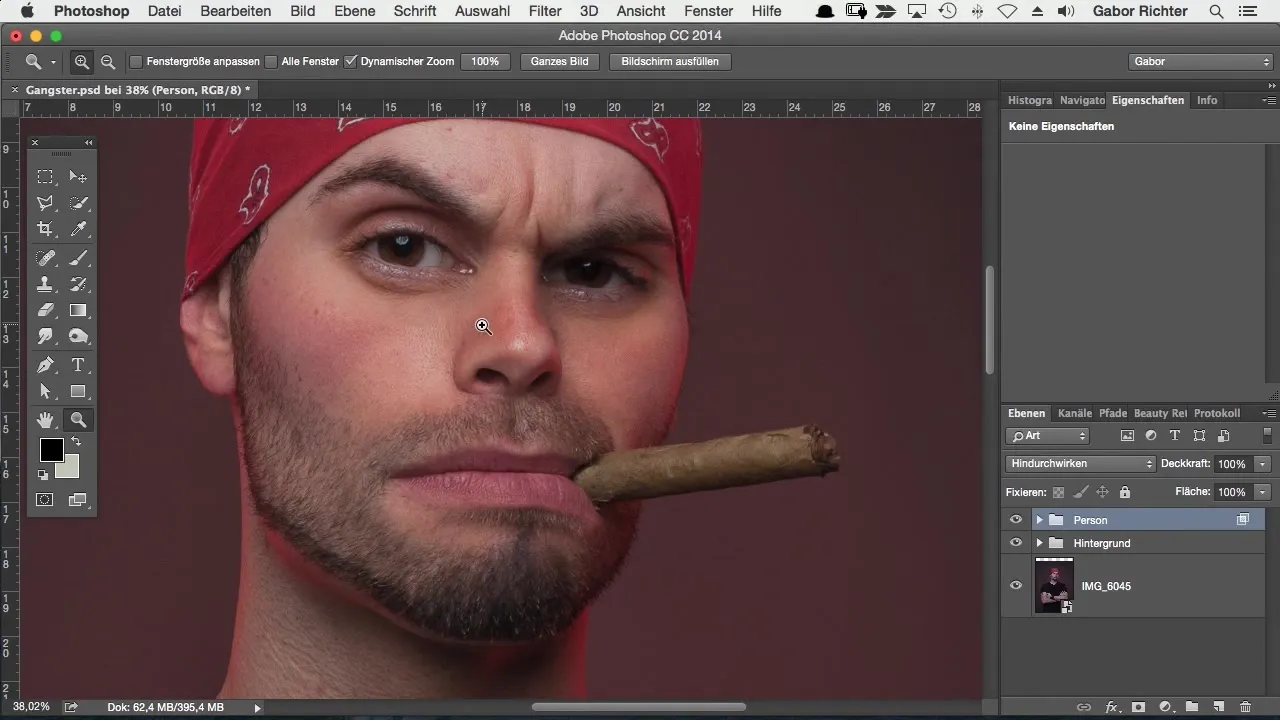
Nüüd peaksid sa pilti jagama kaheks kihiks: ülemine kiht detailide jaoks ja alumine kiht värvide jaoks. Nimegi alumine kiht "Värvid" ja ülemine kiht "Detailid". Et sul oleks parem ülevaade, pane mõlemad kihid gruppi, mille nimeks paned "Frekvenztrennung".
Värvidega töötamiseks lülita ülemine kiht välja. On oluline, et alustaksid alumisest kihist, kuna vajame ainult värviinformatsiooni. Alustame detailide "hävitamisega", et alumises kihis jääks alles ainult värviinformatsioon.
Selleks mine menüüsse "Filter" ja vali "Pehmendamisfilter". Seejärel vali "Gausi pehmendaja" ja seadista raadius umbes 12 pikslile. See võimaldab meil jätta alles ainult värviinformatsioonid.
Kui pilt on pehmendatud, vaatame nüüd ülemist kihti, mis sisaldab detailsust. Aktiveeri ülemine kiht ja vali "Pilt" > "Korrektuurid" > "Heledus/Kontrast". Seadista kontrast -50 parima mõju saavutamiseks enne kõrgsagedusfiltri rakendamist.
Vali "Filter" > "Muud filtrid" > "Korkfilter" ja seadista väärtus samuti 12 pikslile. See aitab sul detaile tõhusalt filtreerida. Nüüd saad näha, kuidas originaalpildi andmeid detailid tagasi tulevad, mõjutamata samas algseid värviinformatsioone.
Veendu, et sinu pilt ei näeks välja liiga terav. Testi, kas märkad originaalfailiga võrreldes nähtavat erinevust, lülitades funktsioone sisse ja välja. Kui kõik on õigesti seadistatud, ei tohiks olla soovimatuid artefakte ega ületeravustamist.
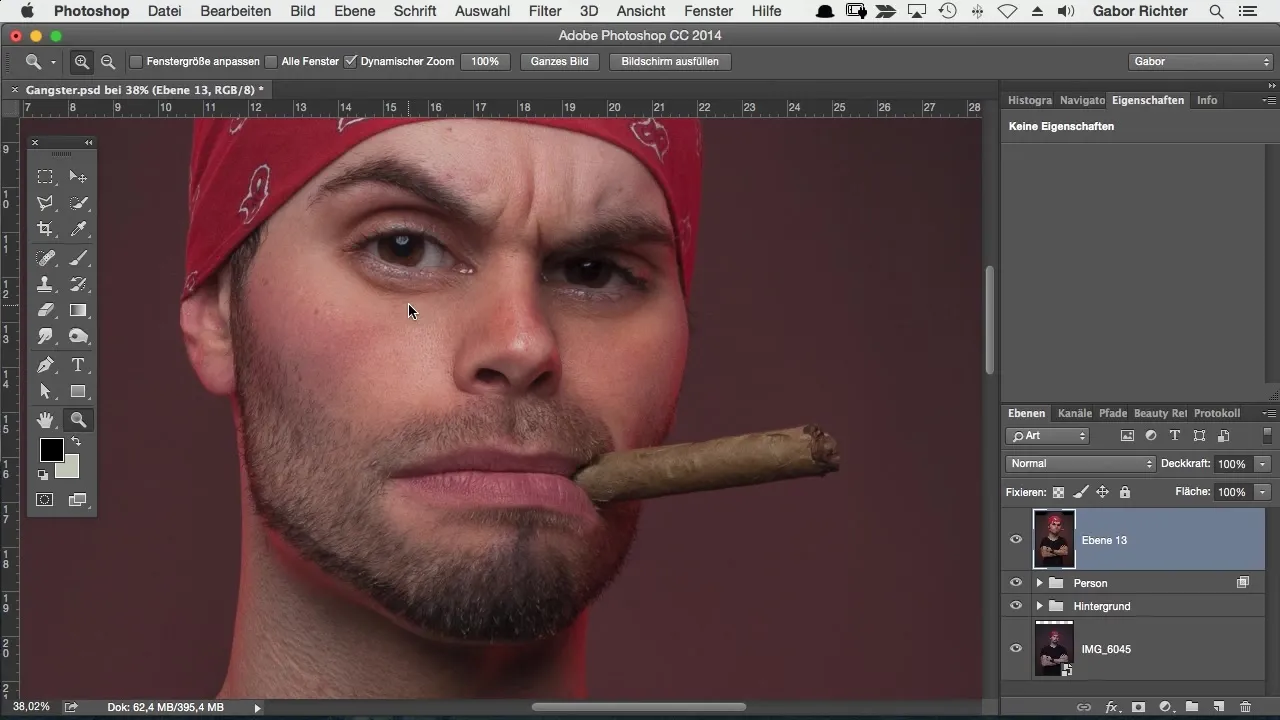
Mõnel juhul võivad helivärvi või muud ebapuhtused olla nähtavad, eriti pildi heledates kohtades. Need saad hiljem lihtsalt maskide abil parandada. Su tähelepanu peaks olema aga keskendunud töödeldud värvi- ja detailinformatsioonidele.
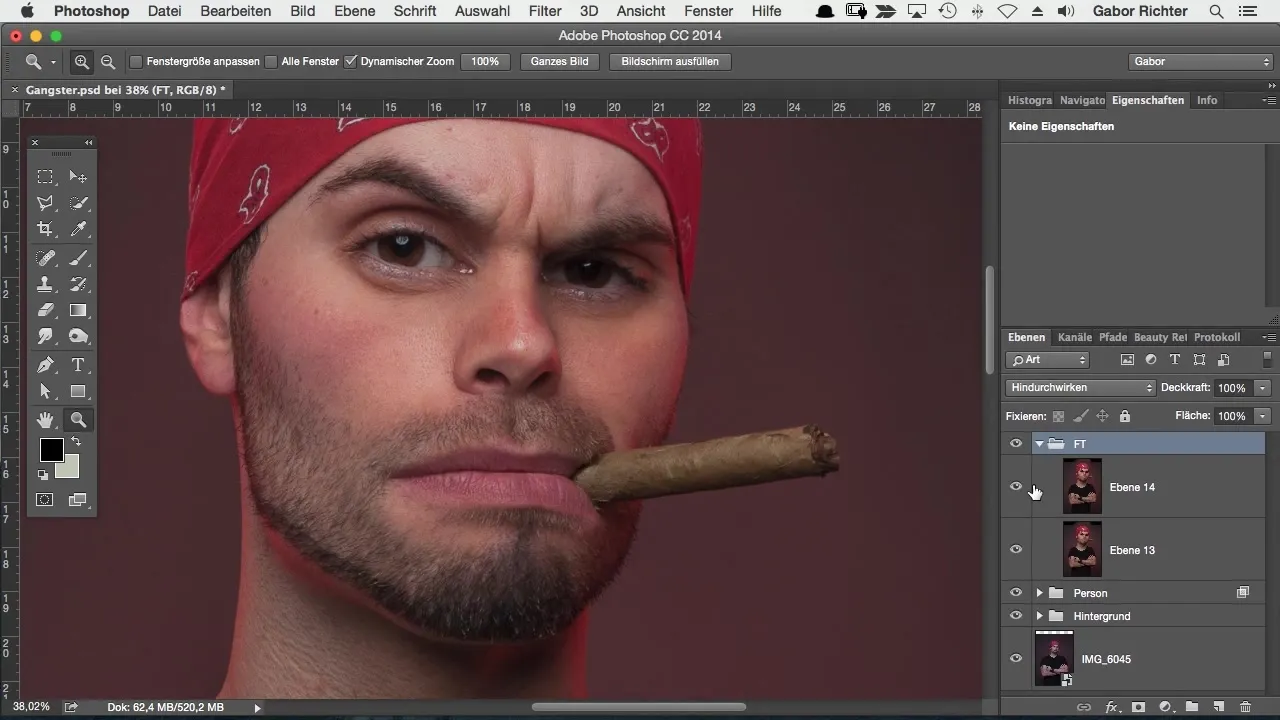
Kui oled nii värvi- kui detailikihi kohandanud, saad mõlemad kihid liita, mis viib sind tagasi sinu algse pildi juurde. See võimalus annab sulle vabaduse fokusseerida detailide või värvide redigeerimisele, et saavutada parim võimalik tulemus.
Selle tehnika ilus asi on see, et sul on nüüd paindlikkus töötada mõlema kihiga iseseisvalt. Näiteks saad värve optimeerida, kahjustamata pildi detaile.
Kokkuvõte – Frekvenztrennung Photoshopis: Juhend optimaalse pildiredigeerimise jaoks
Frekvenztrennung Photoshopis on suurepärane meetod redigeerimistööde jaoks, mis aitab sul saavutada professionaalseid tulemusi. Eraldades värvid ja detailid kahes kihis, tekib pilditöötluses uus mõõde. Kuigi see võib esmapilgul tunduda keeruline, avastad, et natuke harjutades valdad tehnikaid kiiresti.
Korduma kippuvad küsimused
Mis on frekvenztrennung Photoshopis?Frekvenztrennung on tehnika pilditöötlemiseks, kus värvi- ja detailinfo töödeldakse eraldi kihtides.
Millist filtrit kasutatakse pehmendamiseks?Gausi pehmendajat kasutatakse värviinformatsiooni isoleerimiseks.
Kui kõrge peaks olema kõrgsagedusfiltri väärtus?Kõrgsagedusfiltri väärtus peaks olema samuti 12 pikslit.
Kas võin seda tehnikat kasutada ka muude piltide jaoks?Jah, frekvenztrennungit saab kasutada ka tavaliste portreede või muude piltide puhul.
Kas on olemas erilisi näpunäiteid frekvenztrennung kasutamiseks?Veendu, et nimed kihtidele on head ja kontrolli sageli muudatuste mõju kogu pildile.


